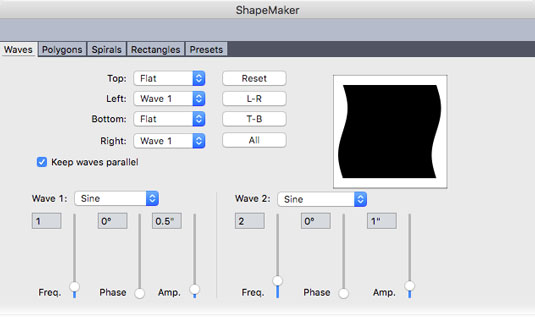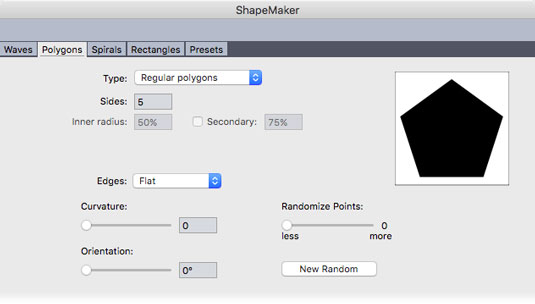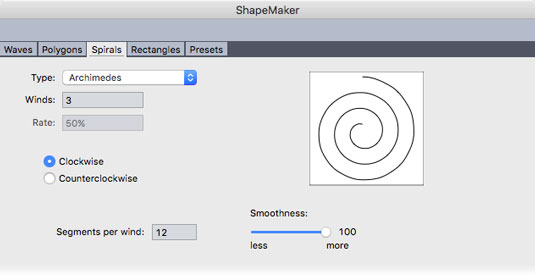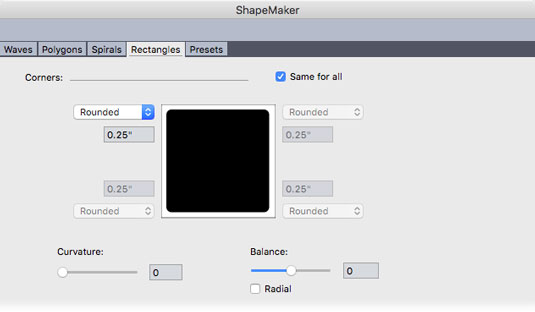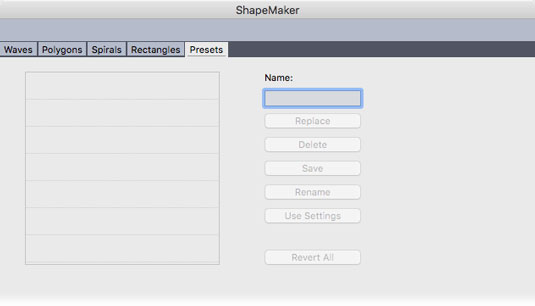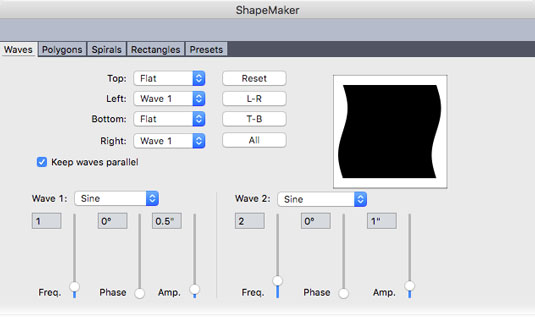
El quadre de diàleg de la pestanya ShapeMaker Waves.
A la pestanya Ones, creeu caixes amb costats ondulats escollint dels menús desplegables com voleu que apareguin els costats superior, inferior, esquerre i dret del quadre. Els botons a la dreta dels menús desplegables us permeten restablir o aplicar formes a diverses combinacions de costats.
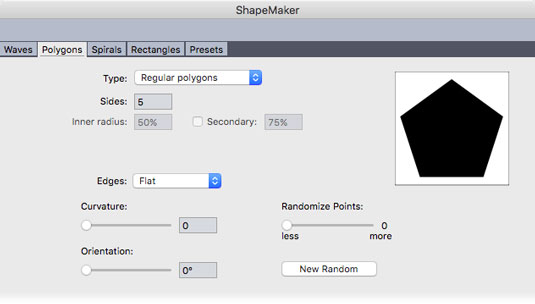
El quadre de diàleg de la pestanya Polígons de ShapeMaker.
La pestanya Polígons us permet crear caixes amb diversos costats rectes, tal com es mostra. La configuració d'aquesta pestanya requereix que escolliu quin tipus de polígon voleu (polígon, estrella, poligrama, espirograma, rectangle daurat i quadrat doble) i després establiu els paràmetres per a aquesta forma. La forma del rectangle daurat és especialment útil quan voleu crear un rectangle basat en la mitjana daurada. Encara que no saps què és un significat daurat, és divertit jugar amb les opcions de la pestanya Polígons!
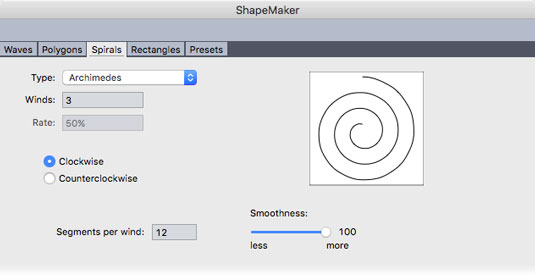
El quadre de diàleg de la pestanya ShapeMaker Spirals.
La pestanya Espirals us permet crear línies en espiral, tal com es mostra. Entre les opcions del menú desplegable Tipus hi ha Arquímedes (per a una distància uniforme entre els braços) i Golden, que podeu utilitzar per crear la vostra pròpia closca de caragol o nàutil. Perquè l'espiral resultant sigui un camí al qual podeu afegir text, seleccioneu Camí de text al menú Element.
El quadre de diàleg de la pestanya ShapeMaker Spirals.
La pestanya Espirals us permet crear línies en espiral, tal com es mostra. Entre les opcions del menú desplegable Tipus hi ha Arquímedes (per a una distància uniforme entre els braços) i Golden, que podeu utilitzar per crear la vostra pròpia closca de caragol o nàutil. Perquè l'espiral resultant sigui un camí al qual podeu afegir text, seleccioneu Camí de text al menú Element.
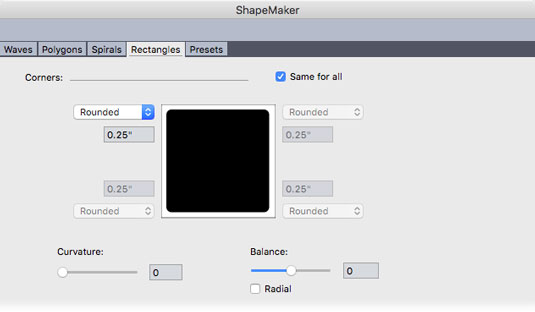
El quadre de diàleg de la pestanya ShapeMaker Rectangles.
La pestanya Rectangles us permet crear caixes rectangulars amb cantonades personalitzades, tal com es mostra. El menú desplegable us permet triar un tipus de cantonada (normal, arrodonida, bisellada, còncava, punxeguda o inserida) i un diàmetre per a l'efecte cantonada. Si voleu crear un rectangle que tingui menys de quatre cantonades arrodonides, utilitzeu ShapeMaker; és molt més fàcil que intentar dibuixar-ne un amb l'eina Llapis o intentar combinar formes amb l'element del menú Element → Combinar o dividir camins.
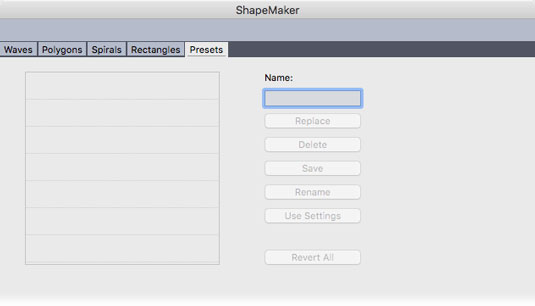
El quadre de diàleg de la pestanya Valors predefinits de ShapeMaker.
La pestanya Valors predefinits us permet desar i gestionar combinacions de paràmetres que voleu tornar a utilitzar més tard, tal com es mostra. Per crear i utilitzar el vostre propi valor predefinit, primer feu tots els canvis que vulgueu desar a cadascuna de les àrees amb pestanyes. (El vostre preajust emmagatzemarà tots els paràmetres a totes les pestanyes.) A continuació, podeu fer el següent:
- Per emmagatzemar tots els paràmetres a totes les pestanyes: Escriviu un nom al camp Nom i feu clic a Desa. S'afegeix un valor predefinit amb nom a la llista de l'esquerra, amb (estranyament) una imatge de la forma de l'última pestanya que estàveu mirant.
- Per carregar un conjunt de paràmetres desats: seleccioneu-lo a la llista de l'esquerra, feu clic a Utilitza la configuració i, a continuació, feu clic a qualsevol pestanya per utilitzar els paràmetres desats.
- Per substituir la configuració d'un valor predefinit per la configuració actual a les pestanyes de ShapeMaker : Seleccioneu la configuració predeterminada i feu clic a Reemplaçar.
- Per suprimir un valor predefinit: seleccioneu-lo i feu clic a Suprimeix.
- Per canviar el nom d'un valor predefinit: seleccioneu-lo i feu clic a Canvia el nom.
- Per restaurar totes les pestanyes a la configuració que tenien quan vau obrir el quadre de diàleg ShapeMaker : Feu clic a Revertir-ho tot.